
Indhold
- Almindelige grunde til, at wifi ikke fungerer på PS4
- Fejlfinding af PS4 wifi-problemer
- Foreslåede målinger:
- Få hjælp fra os
Seriøse gamere forbinder kun deres PS4 via wire, men hvis du er sikker på, at din online oplevelse ikke vil blive påvirket af en trådløs opsætning, så er wifi en praktisk mulighed. Wifi-opsætning er dog mere tilbøjelig til problemer sammenlignet med en kabelforbindelse. Hvis din PS4 wifi ikke fungerer af en eller anden grund, og du ikke har nogen idé om, hvad du skal gøre, er du kommet til det rigtige websted. Denne fejlfindingsvejledning viser dig, hvordan du løser ethvert wifi-problem, du har på din konsol.
Almindelige grunde til, at wifi ikke fungerer på PS4
Wifi holder muligvis op med at arbejde på din PS4 af forskellige årsager. I mange tilfælde er wifi-problemer midlertidige og forsvinder normalt alene. Dette betyder, at de fleste problemer med trådløs forbindelse kan løses af en bruger. I nogle tilfælde kan wifi-problemer dog fortsætte, efter at grundlæggende fejlfinding er udført. Nedenfor er de almindelige årsager til wifi-problemer på PS4.
Tilfældig PS4-fejl.
Bootfejl eller midlertidige netværksfejl kan udvikle sig på grund af mange faktorer. Hvis din PS4 wifi ikke fungerer, skal du sørge for at genstarte din konsol. Dette rydder fejl og opdaterer systemet generelt. Din PS4 kan drage fordel af en genstart på mange måder, så det er et must-do i denne situation.
Prøv at genstarte din konsol på controlleren først. Du kan også trykke på og holde tænd / sluk-knappen nede foran konsollen. Alternativt kan du tage din PS4 ud af stikkontakten eller stikkontakten og vente i ca. 1 minut, før du tænder den igen.
Netværks- eller routerproblem.
Ikke alle wifi-problemer skyldes fejl i din konsol. Nogle skyldes det wifi-netværk, du bruger, eller af modem eller router. Ligesom din konsol kan enhver netværksenhed også udvikle en fejl.
Signalinterferens.
I modsætning til en kabelforbindelse kan wifi-signal påvirkes af mange ting. Hvis din router er langt, kan din PS4 muligvis kun få svag wifi-forbindelse, hvilket igen kan påvirke internetydelsen. Wifi kan også lide af andre kilder til signalinterferens fra andre trådløse enheder. Tykke vægge, glas eller metal kan også nedbryde wifi-signalet.
PlayStation Network-problem.
For at kunne spille online skal din konsol oprette forbindelse til en kæde af servere i et netværk. En af serverne i kæden er Sonys PlayStation-netværk. Selvom din wifi derhjemme fungerer fint, men PS-netværk ikke fungerer, kan det se ud som om din internetforbindelse muligvis ikke fungerer korrekt. For de uindviede kan situationen se ud som om deres wifi-forbindelse har skylden.
Konsolsoftwareproblem.
En forældet software kan udvikle bugs. Hvis du ikke opdaterer din konsol, er det muligt, at det er software, der muligvis er stødt på en netværksfejl på grund af dårlig kodning eller beskadiget software.
PS4 hardwarefejl.
I nogle sjældne tilfælde kan hardwarefejl skyldes. Din PS4 bruger en radiochip for at wifi skal fungere. Hvis denne chip er beskadiget af en eller anden grund, fungerer resten af systemet muligvis, men wifi stopper muligvis med at fungere. Andre hardwareproblemer kan påvirke netværksfunktionaliteten såvel som wifi.
Fejlfinding af PS4 wifi-problemer
Hvis din PS4 ikke kan oprette forbindelse til wifi, skal du følge nedenstående trin for at håndtere det.
- Genstart konsollen.
Mindre forbindelsesproblemer kan løses ved at genstarte din PS4. Genstart konsollen ved først at gøre det på din controller. Alternativt kan du prøve at trykke og holde på tænd / sluk-knappen foran for at genstarte systemet.
Hvis det ikke reagerer, skal du tage stikket ud af stikkontakten eller stikkontakten og vente i ca. 1 minut, før du tænder det igen.
- Tjek wifi-forbindelse ved hjælp af en anden trådløs enhed.
Kan en anden trådløs enhed oprette forbindelse til din wifi? Hvis du ikke er sikker, skal du bruge en smartphone eller en bærbar computer til at kontrollere. Hvis din wifi fungerer normalt, skal du fortsætte til de næste trin nedenfor.
Hvis en anden trådløs enhed heller ikke er i stand til at oprette forbindelse til internettet ved hjælp af din wifi, skal du i stedet foretage fejlfinding på dit wifi-netværk.
- Tænd for routeren.
Et af grundlæggende fejlfindingstrin i denne situation er at sikre, at du genstarter modemet og / eller routeren. Frakobl dit modem / router fra stikkontakten, og vent i 30 sekunder. Derefter skal du tænde routeren igen og slutte din PS4 til netværket ved hjælp af "Nem" indstillinger. Sørg for at vente på, at routeren genstarter fuldstændigt, før du prøver opsætningen.

- Kontroller, om der er problemer med PlayStation Network-serveren.
Hvis du har problemer med at oprette forbindelse til en spilserver, ikke er i stand til at spille multiplayer eller bruger PlayStation-onlinetjenester, skal du sørge for at kontrollere PSN-status.
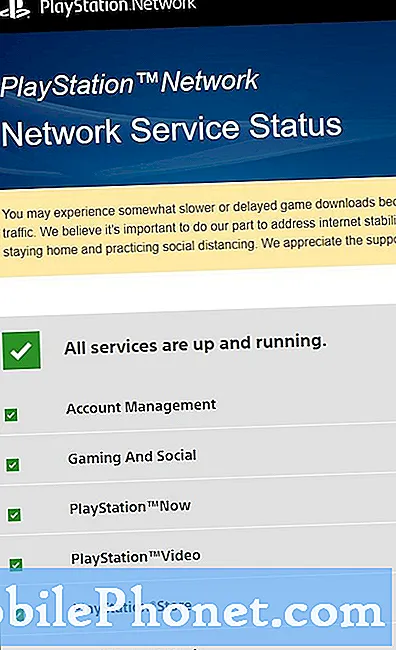
- Se efter PS4-softwareopdatering.
Nogle netværksforbindelsesproblemer skyldes forældet software. Systemet støder muligvis på en fejl, der skyldes, hvis konsollen kører en gammel softwareversion. Du kan manuelt kontrollere softwareopdatering ved at gå til Startskærm> Indstillinger> Systemsoftwareopdatering.
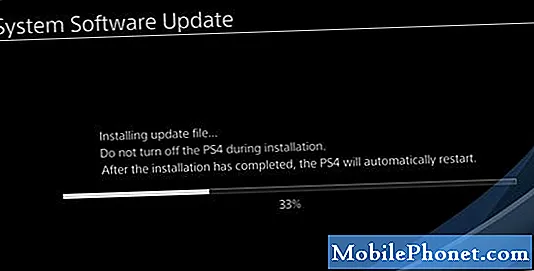
- Initialiser konsollen.
Hvis ingen af løsningerne hidtil har hjulpet, kan du prøve at returnere softwareindstillingerne til deres standardindstillinger for at løse problemet. Gå til Indstillinger> Initialisering> Initialiser PS4 at gøre denne løsning.
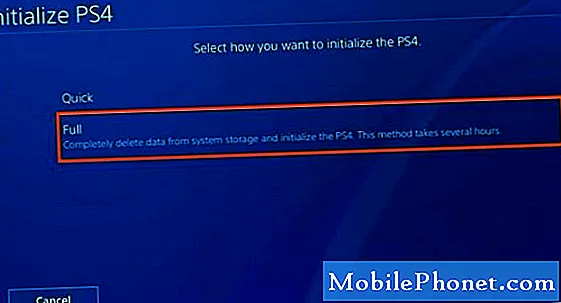
- Reparation: Få hjælp fra Sony Service Center.
Hvis din PS4 stadig ikke kan oprette forbindelse efter initialisering af den, skal der være en dybere årsag til problemet. Du vil kontakte Sony for at få hjælp, hvis intet i denne vejledning ændrer noget. Problemet skyldes sandsynligvis dårlig hardware, så en reparation kan være nødvendig.

LØSNING: brug kablet opsætning
Hvis du har et problem med at oprette forbindelse trådløst, kan du fortsætte med at bruge din konsol ved at indstille den med et Ethernet-kabel. Flyt din PS4 nær din router, og tilslut den med ledning. Du skal muligvis købe Ethernet-kablet, hvis du ikke har det praktisk.
Foreslåede målinger:
- Nemme måder at løse PS4-blinkende blåt lys-problem på Ingen kraft
- Nem løsning til Xbox One-controller tændes ikke | Ingen kraft
- Nemme trin til at se eller streame Netflix på Xbox One
- Nemme måder at genstarte (genstarte) eller slå en Xbox One fra
Få hjælp fra os
Har du problemer med din telefon? Du er velkommen til at kontakte os ved hjælp af denne formular. Vi prøver at hjælpe. Vi opretter også videoer til dem, der ønsker at følge visuelle instruktioner. Besøg vores TheDroidGuy Youtube Channel for fejlfinding.


